Отслеживание изменений позволяет получать информацию о том, кто редактирует объекты и когда изменения вносятся в класс объектов или таблицу. Когда отслеживание включено, внесение каждой правки сопровождается автоматической записью в заданные поля информации о редакторах.
Более подробно о том, как работает отслеживание изменений
В ArcGIS AllSource вы можете включить отслеживание изменений ваших данных, используя следующие опции:
- Опция Отслеживание изменений находится на вкладке Управление в диалоговом окне Свойства.
- Инструментом геообработки Включение отслеживание изменений .
Эти способы описаны в следующих разделах.
Если опция Отслеживание изменений недоступна или отсутствует в списке, проверьте права доступа и текущее состояние данных:
- Для многопользовательских баз геоданных убедитесь, что вы подключены к базе данных в качестве владельца данных.
- Убедитесь, что набор данных поддерживает отслеживание изменений.
- Отслеживание изменений уже могло быть включено для этого набора данных. Чтобы проверить это, откройте страницу свойств набора данных и перейдите во вкладку Управление, чтобы проверить, не включена ли уже опция Отслеживание изменений.
Включение отслеживание редактирования в диалоговом окне Управление
Опция Отслеживание изменений во вкладке Управление диалогового окна Свойства позволяет использовать предустановленные или пользовательские параметры.
Чтобы включить отслеживание изменений с использованием предустановленных параметров, выполните следующие действия:
- Запустите ArcGIS AllSource.
- На панели Каталог щелкните правой кнопкой набор данных, для которого требуется отслеживать изменения, и выберите Управление.
Откроется диалоговое окно Свойства с активной вкладкой Управление.
- Поставьте отметку Отслеживание редактирования, чтобы включить отслеживание редактирования.
Поля, в которых хранится имя пользователя и дата, будут заполнены предустановленными настройками.
Подробнее о том, как записываются имена пользователя и значения.
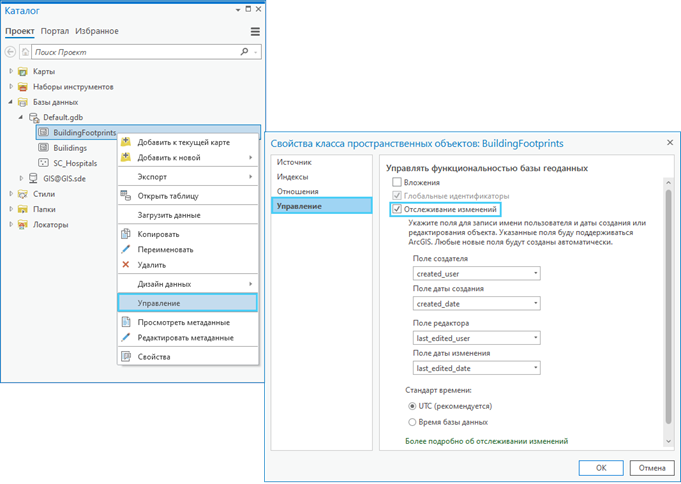
- Щелкните OK, чтобы принять все настройки по умолчанию или предустановленные настройки.
Настройка отслеживания изменений
При необходимости можно настроить, какую информацию вы хотите отслеживать, а также поля, используемые для хранения этой информации:
- Выберите, какую информацию вы хотите отслеживать. Например, если вы хотите отслеживать только информацию о том, кто был последним пользователем, отредактировавшим объект, и когда эти изменения были сделаны, вам нужно задать только Поле редактора и Поле даты изменения. Поле создателя и Поле даты создания <None> можно задать в ниспадающем списке или оставить их пустыми.
- Выберите, какие поля будут использоваться для хранения информации об отслеживании изменений. Например, если вы не хотите для отслеживания изменений использовать имена полей, предлагаемые по умолчанию, у вас есть два варианта:
- Создайте поле при включении отслеживания редактирования, используя опцию Добавить новое поле в ниспадающем списке и введите имя для нового поля. Например, соглашение об именах предусматривает создание полей Who_Edited_Last и When_Last_Edits_Made. Если отслеживание изменений включено, все новые поля, которые еще не существуют, будут созданы автоматически.
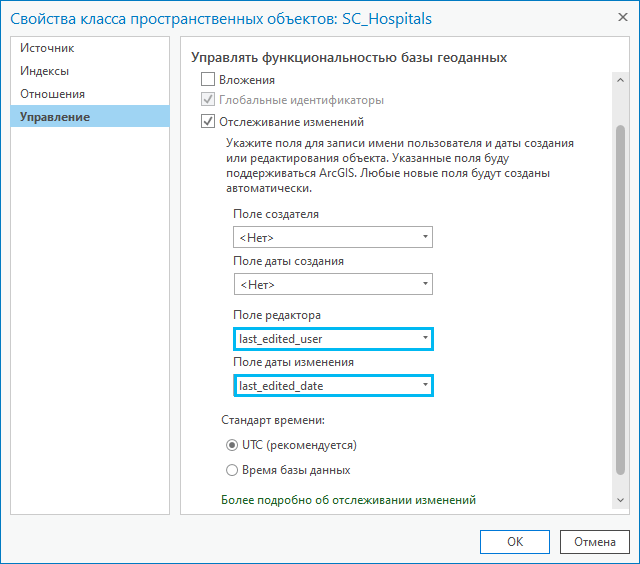
Выберите существующее в наборе данных поле, например, поле Creator, в раскрывающемся списке доступных полей. Будут отображаться только те поля, которые соответствуют ожидаемым типам данных.
- Чтобы использовать существующее поле для хранения информации о пользователе, который создал или отредактировал данные в последний раз, необходимо сослаться на поле с типом данных, заданным как строковое (например, Текст).
- Чтобы использовать существующее поле для хранения даты создания или последнего изменения объекта, вы должны сослаться на поле с типом данных поля Дата низкой точности.
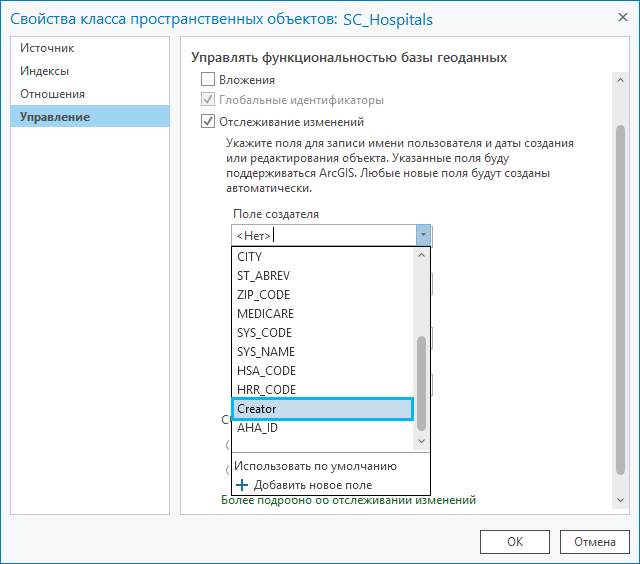
Примечание:
Указанные поля поддерживаются ArcGIS.
- Создайте поле при включении отслеживания редактирования, используя опцию Добавить новое поле в ниспадающем списке и введите имя для нового поля. Например, соглашение об именах предусматривает создание полей Who_Edited_Last и When_Last_Edits_Made. Если отслеживание изменений включено, все новые поля, которые еще не существуют, будут созданы автоматически.
Подробнее о том, как записываются имена пользователей и значения при использовании отслеживания изменений.
Инструмент геообработки Включение отслеживание изменений
Инструмент Включить отслеживание изменений можно использовать для включения отслеживания изменений в новых или существующих полях. Кроме того, вы можете запустить инструмент для набора данных с включенным отслеживанием редактирования для отслеживания дополнительной информации. Например, если отслеживание изменений настроено для получения информации о создателе и дате создания, этот инструмент можно использовать для включения информации о редакторе и дате последнего изменения.
Чтобы переключить отслеживание с одного поля на другое или переключиться между временем в формате UTC и временем базы данных, сначала используйте инструмент Отключить отслеживание изменений в наборе данных и снова включите отслеживание изменений с необходимой конфигурацией.
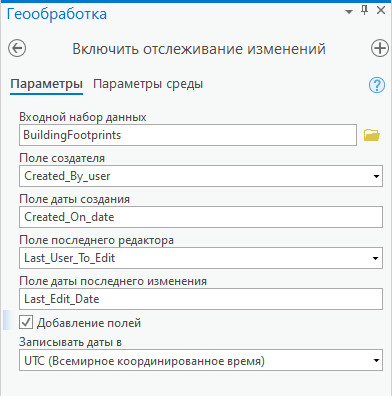
Подсказка:
Чтобы включить отслеживание редактирования для нескольких классов объектов в пакетном процессе, добавьте инструмент геообработки Включить отслеживание изменений к модели в ModelBuilder и используйте итератор для циклического перемещения по наборам данных, классам объектов и таблицам.
Отключить отслеживание изменений
Если отслеживание изменений отключено, поля и информация отслеживания изменений не удаляются; однако при внесении изменений информация отслеживания изменений больше не записывается.
Чтобы отключить отслеживание изменений, используйте следующие опции:
- Чтобы отключить отслеживание изменений через панель Каталог, щелкните правой кнопкой набор данных, нажмите Управление и снимите отметку Отслеживание изменений.
- Чтобы отключить одно или несколько полей отслеживания изменений, запустите инструмент Отключить отслеживание изменений и снимите отметки с полей.